
-
adobe photoshop elements 2026免费版
-
大小:5.9G
更新时间:25-09-26
系统:Pc
版本:v26.064

大小:5.9G
更新时间:25-09-26
系统:Pc
版本:v26.064
adobe photoshop elements 2026是Photoshop软件的消费版本,一般又称为PS2026简化版,ps elements 2026、pse2026,属于photoshop简化版,此版本售价只是专业版的六分之一,包含了专业版的大多数特性,只有少量的简化选项,允许用户在同一产品中创建、编辑、组织和共享图像,而无需掌握太多的专业知识,能够将更多的注意力集中在美术创意上,帮助用户快速创建个性特色的专业图像,适用于业余摄影师、摄影爱好者和商务用户。
与上一版本相比, Photoshop Elements 2026采用Adobe Sensei 人工智能技术,支持自动上色、快速修复照片瑕疵、智能人像修饰(如磨皮、更换背景颜色)等功能,操作效率较传统Photoshop提升数倍。同时新增了“引导式编辑”模式,通过可视化操作指引帮助新手快速完成裁剪、调色等基础操作,降低学习门槛。更支持共享与协作,支持将照片自动同步至Adobe Stock云端相册,并生成MP4/GIF格式的动态内容,便于多平台分享。ps:这里小编带来的是adobe photoshop elements 2026免费版,含相应的激活工具,可以完美成功激活软件,其详细的安装教程可参考下文操作。

1、下载解压,得到PS2026简化版和激活工具GenP.v3.6.9.zip;

2、先进入Setup文件夹,点击Set-up.exe安装原程序,目前只支持多国语言,暂不支持中文;

3、按默认位置安装即可,正在安装中,请耐心等待;

4、安装完成后一定要点击关闭,先不要启动软件,先不要启动软件,先不要启动软件,这一点很重要;

5、再打开激活工具GenP.v3.6.9.zip,解压出来,由于上面的按默认目录安装的软件,这里也只需要按默认安装路径激活工具;如果报毒,请添加信任;

6、出现需要激活的版本,点击Patch进行激活;

7、弹出提示,说明软件成功激活,点击关闭即可;

8、好了,以上就是PS2026简化版的详细安装教程,快下载体验吧。

1、支持自动上色、快速修复照片瑕疵、智能人像修饰等。
2、新增“引导式编辑”模式,降低学习门槛。
3、支持一键生成动态模糊、光晕效果等动态视觉风格。
4、新增智能背景替换工具,可一键更换照片背景并保留主体细节。
5、支持共享与协作
6、智能标记、创意形状笔刷,一键图案笔刷,一键去图片杂物;
7、智能一键修饰、将旧相片自动修复着色、HEIF/HEVC支持等;
8、一键瞬间将照片变成艺术品;
9、一键创建不那么静止的照片;
10、一键扭曲照片以适应任何形状;
11、一键为静态图像添加动态;
12、 一键创建完美的宠物照片;
13、一键扩展照片背景;
1、开启轻松创作模式。
自动编辑选项和分步指导让创作出令人惊叹的照片变得轻而易举。
-Adobe Sensei 人工智能技术* 可自动处理照片编辑,让您专注于创作的乐趣。
-借助 55 种引导式编辑,您可以轻松绘制有趣图案、移除不需要的物体等。
-自动上色功能可让您的照片焕发生机。
2、趣味创作
通过富有创意的方式展示您的照片,充分利用您的美好回忆。
- 为您打造的照片特效、照片和视频幻灯片以及拼贴画,旨在突出难忘时刻。由 Adobe Sensei 提供技术支持。
- 制作有趣的社交媒体表情包,还有日历、剪贴簿页面和卡片,可在家打印。
3、轻松整理
减少杂乱,方便查找、浏览和欣赏您的照片。
- 自动从数百个神秘文件夹过渡到直观的视觉视图。
- 自动根据质量、人物和主题精选出您的最佳照片。由 Adobe Sensei 提供支持。
- 利用智能标签和面部识别快速找到您的最爱。由 Adobe Sensei 提供支持。
4、可分享的回忆
以您喜欢的任何方式与朋友和家人分享。
- 创作出迫不及待想在社交平台上分享的照片和表情包。
- 在 YouTube 和 Vimeo 上分享幻灯片和视频片段。
5、只需点击一下即可选择您的主体
想要从照片中剪切出主体或为其添加效果?只需点击一次即可自动选择。由 Adobe Sensei 提供支持。
6、轻松移除不需要的物体
获取逐步指导,让照片中的干扰项消失。背景会自动填充。
7、替换背景
轻松选择照片中的主体,并将其移至全新场景。
8、让每个人展现最佳状态
自动平滑肌肤,减少皱纹和瑕疵。由 Adobe Sensei 提供技术支持。
1、64位Microsoft Windows 10/11(22H2或更高版本);64位Microsoft Windows 10/11
2、支持SSE 4.1的第6代Intel处理器或类似AMD处理器
3、16GB RAM
4、16 GB可用硬盘空间用于安装应用程序下载在线内容的额外空间
5、屏幕分辨率1280x800
6、与Microsoft DirectX 12兼容的音频和视频驱动程序
7、需要Internet连接才能下载在线内容
应用信息
其他版本 更多>>
adobe photoshop elements 2022中文直装版v20.4大小:3.73G时间:2025-11-20查看
adobe photoshop elements 2025免费版v25.2多国语言版大小:6.39G时间:2025-11-20查看
adobe photoshop elements 2024中文激活版v24.3免费版大小:3.69G时间:2025-11-20查看
adobe photoshop elements 2019中文激活版v17.0大小:2.9G时间:2025-11-19查看
adobe photoshop elements 2021中文直装版v19.3.0完整版大小:3.67G时间:2025-11-18查看
同类热门
 lumion pro 10.5.1中文免费版
lumion pro 10.5.1中文免费版
 爱笔思画x电脑版
爱笔思画x电脑版
 OpenCanvas7(手绘软件)
OpenCanvas7(手绘软件)
 imagemagick图片处理软件
imagemagick图片处理软件
 topaz denoise ai降噪软件汉化版
topaz denoise ai降噪软件汉化版
 失易得图片修复软件
失易得图片修复软件
 Painter电脑版
Painter电脑版
 FastStone Photo Resizer
FastStone Photo Resizer
猜你喜欢
类似软件
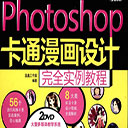
Photoshop卡通漫画设计完全实例教程59.58M369人在用Photoshop卡通漫画设计完全实例教程是一款pdf全彩版的电子书籍,详细的向读者介绍了完整的卡通设计流程与创作技法。全书共有56个匠心独具的流行风格卡漫实战案例,全面解析了8大类前沿卡漫设计领域,是目前网络上最好用的PS卡通设计教程,适合有一定绘画基
查看
photoshop cs4使用教程15.76M242人在用 本站这里提供的是photoshop cs4使用教程下载,该教程事实上是Adobe官方发布的最新使用ps cs4使用帮助说明,详细的介绍了ps cs4激活和注册方法,新增功能,工作区的操作,打开和导入图像,camera raw,颜色,色彩管理,快捷键
查看
HTTPSniffer(上网记录监控软件)224K250人在用HTTPSniffer是一款简单实用的上网记录监控软件,它可以捕获所有Web浏览器和Web服务器之间发送的HTTP请求/响应,并以列表的形式显示,信息包括:主机名,HTTP方法,URL路径,用户代理,响应代码,响应字符串,内容类型,Referer信息,内
查看
xpsviewer阅读器1.09M2197人在用 xpsviewer阅读器是一种微软推出的电子文档格式,使用者不需拥有制造该文件的软件就可以浏览或打印该文件,用于抗衡PDF这个老牌的电子文档格式,IE7和IE8也可以查看xps文件,目前xps规范已集成于vista与win7系统之中,可以直接浏览或
查看
photoshop cs3用户指南23.71M295人在用 本款photoshop cs3用户指南是小编从adobe官方下载的pscs3官方pdf教程,总共包括21个章节,包括快速入门,工作区介绍,打开和导入图像,camera raw,颜色,色彩管理,调整颜色和色调,修饰和变换,选择,图层,绘画,滤镜,文字
查看
photoshop cs5宝典(ps cs5教程)94.23M586人在用 photoshop cs5宝典是一本pdf高清版的电子书,是目前网络上最全面、最详尽的ps cs5教程。在全面讲解photoshop各项功能和操作技巧的基础上,对photoshop cs5的新增功能进行了详细介绍,包括新增的mini浏览器,全新的画
查看热门标签
网友评论3人参与,2条评论
最新排行

code128条码生成器66.99Mv1.0绿色免费版 code128条码是应用在企业内部管理、生产流程、物流控制系统方面的条码码制,是应用最广泛的条码码制之一,但如何生成呢?这里小编为大家带来了code128条码生成器,是网友基于JAVA制作的,可以支持批量生成code128条码,再打印出来应用于企业
查看
cdrx8缩略图补丁5.59M64位/32位 cdrx8缩略图补丁是针对coreldraw x8软件而开发的一款缩略图预览插件,全称也叫做coreldraw x8缩略图补丁,通过此补丁能够多让用户无需打开cdr软件,可以直接查看CDR文件的缩略图,从而帮助用户可以更好的预览文件,对于设计师来说
查看
pictureecho(重复照片删除工具)3.33Mv4.1官方版 pictureecho中文版是一款专业简单的相似图像查找工具,直观的算法可以一键智能识别出磁盘中的所有照片,帮助用户查找到相似的照片,并对重复图片和类似的图片进行整理、删除类似图片、删除 100% 重复的照片,从而有效的释放您的硬盘存储空间,避免不
查看
PictureNook网络图库制作软件1.4Mv2.0官方版 PictureNook是一款功能强大的网络图库制作软件,该软件可以在几分钟之内制作你的网络相簿,而且它在制作期间,你也可以在屏幕上浏览你的网络相簿在一个网络浏览器当中显示时是什么样子的。不仅如此,你还可以选择你的图片,选择相簿布局,然后跟随网络相簿
查看
Startrails(星轨堆栈合成软件)345Kv2.3 Startrails是一款非常小巧而实用的星轨堆栈合成软件,主要能叠加星迹、月亮串、太阳串等多种轨迹图片,同时该软件所生成的图像可以保存为Jpeg、TIFF或BMP格式。该软件在下载并解压后可直接进行使用,不需要进行安装,欢迎免费下载。
查看
coreldraw2019破解补丁pasmutility.dll759K附使用教程 coreldraw2019是一款专业的矢量绘图软件,是加拿大Corel公司推出的新版本,但由于需要付费,为此小编带来了coreldraw2019破解补丁pasmutility.dll,配合本站软件包中的产品序列号,可以帮助用户使用此破解文件成功激活
查看
Mixed Picture Generator(幻影坦克图片制作器)35Kv1.1.0.0 Mixed Picture Generator是一款专业的可以制作目前最流行的,流传于百度贴吧和QQ群内的幻影坦克图片,这款软件可以让你轻松点的进行图片制作,其你可以做出通常见到的黑白图片,非常简便实用。另外,Mixed Picture Gener
查看
第2楼 中国–四川–绵阳 电信 网友
管理员 回复
第1楼 中国–浙江–杭州 电信 网友